- 手动输入下划线:
1. 打开记事本:启动 Windows 自带的记事本应用程序。
2. 输入下划线字符:在键盘上按住 `Shift` 键,然后按下 `-` 键(通常位于数字键盘的上方)。这将输入一个下划线字符“_”。
二、在 macOS 操作系统中
1. 在文本编辑器中(如 Pages 或 Microsoft Word for Mac)
- 使用快捷键:
1. 打开应用程序:启动 Pages 或 Microsoft Word for Mac。
2. 输入文本:在文档中输入你要加下划线的文本。
3. 选择文本:用鼠标拖动或使用 Shift + 箭头键选择需要下划线的文本。
4. 应用下划线:
- 按下 `Command + U` 快捷键。这将为选中的文本添加下划线。
- 你也可以通过工具栏上的下划线按钮来实现。工具栏上的下划线按钮通常显示为一个带下划线的字母 "U"。
- 通过格式设置:
1. 选择文本:用鼠标选择需要加下划线的文本。
2. 右键点击:在弹出的上下文菜单中选择“字体”或“字体设置”。
3. 应用下划线:
- 在字体设置对话框中,找到“下划线”选项,选择你想要的下划线类型(如单线、双线等),然后点击“确定”。
2. 在文本编辑器(如 TextEdit)中
- 手动输入下划线:
1. 打开 TextEdit:启动 macOS 自带的 TextEdit 应用程序。
2. 输入下划线字符:在键盘上按住 `Shift` 键,然后按下 `-` 键。这将输入一个下划线字符“_”。
三、在编程环境中
1. 在编程编辑器(如 Visual Studio Code、Sublime Text)
- 在代码中插入下划线:
1. 打开编辑器:启动 Visual Studio Code、Sublime Text 或其他编程编辑器。
2. 输入文本:在编辑器中输入需要下划线的代码。
3. 下划线字符:
- 如果你想在代码中使用下划线(如变量名、函数名),直接在键盘上按 `Shift + -` 键即可插入下划线字符“_”。
2. 在 Markdown 或其他标记语言中
- 在 Markdown 中应用下划线:
1. 打开 Markdown 编辑器:使用支持 Markdown 的编辑器,如 Typora、Mark Text。
2. 输入下划线:
- Markdown 中不直接支持下划线文本,但可以使用 HTML 标签来实现下划线效果。例如:
```markdown
这是下划线文本
```
- 保存并预览文档时,文本将显示为带下划线的样式。
四、在网页表单或在线应用中
1. 在在线表单中
- 输入下划线:
1. 在文本框中:直接在键盘上按 `Shift + -` 键,输入下划线字符“_”。
2. 使用富文本编辑器:如果表单支持富文本编辑,可以找到工具栏中的下划线按钮,点击应用下划线。
2. 在 Web 页面编辑器中
- 使用富文本编辑器:
1. 在富文本编辑器中:例如,WordPress 编辑器通常提供下划线按钮,直接点击应用下划线效果。
五、在各种应用中的下划线设置
不同应用程序中下划线的设置方式可能略有不同,但大体思路类似:找到文本格式化工具或设置,应用下划线样式。以下是一些常见应用的简要说明:
- Google Docs:
1. 打开 Google Docs。
2. 输入文本。
3. 选择文本,然后使用工具栏上的下划线按钮(显示为带下划线的字母 "U")。
- Adobe Photoshop / Illustrator:
1. 打开 Adobe 应用程序。
2. 选择文本工具,输入或选择要添加下划线的文本。
3. 在字符面板中,找到下划线选项并应用。
总结
在电脑上打下划线的方式根据所使用的操作系统、应用程序和环境而异。对于大多数文字处理和编辑应用程序,快捷键 `Ctrl + U`(Windows)或 `Command + U`(Mac)是最常用的方法。对于编程和标记语言环境,下划线通常是通过直接输入字符“_”来实现的。在富文本编辑器和网页表单中,工具栏中的下划线按钮提供了直观的方式来应用下划线效果。根据不同应用的具体功能和设计,选择适合的方法来有效地添加下划线。
返回搜狐,查看更多